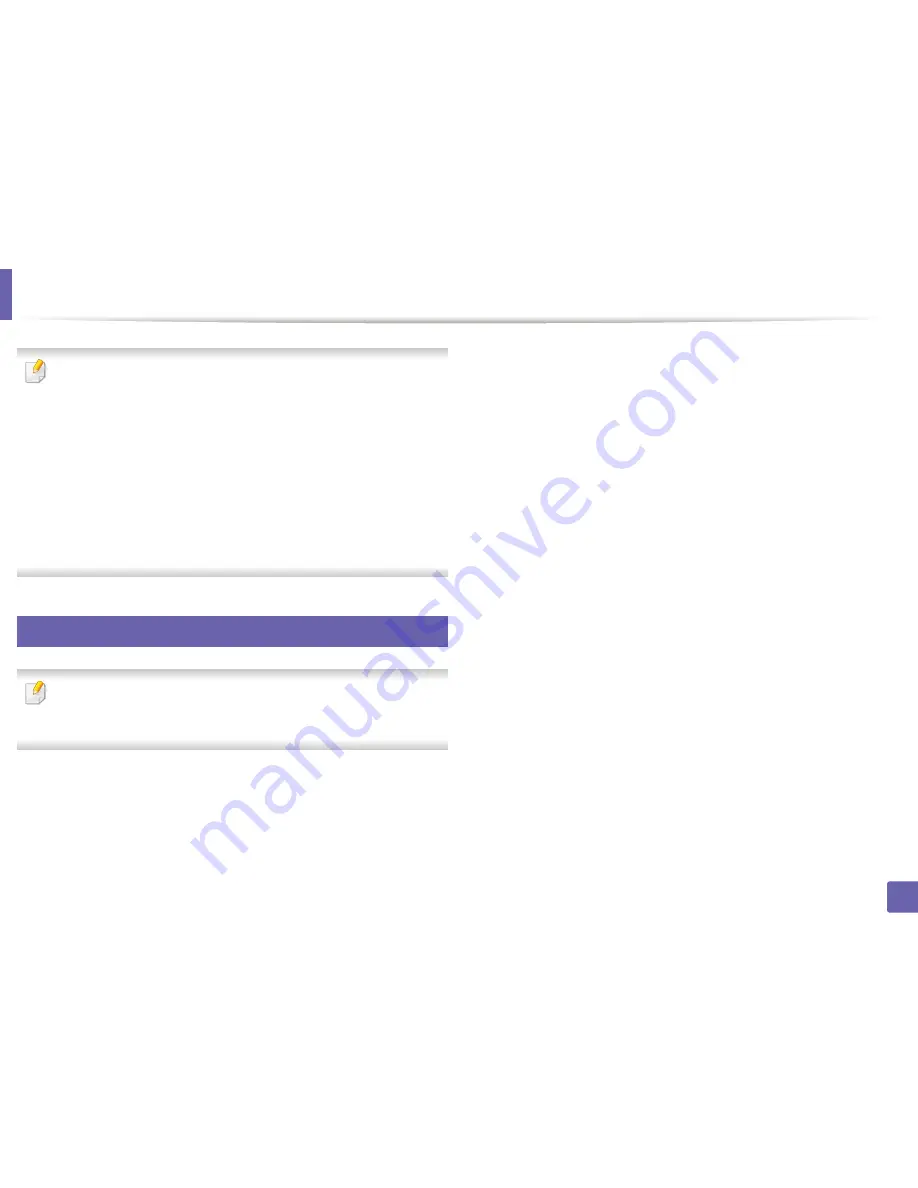
250
4. Funciones especiales
Funciones de digitalización
• Para las funciones de digitalización básicas, consulte el
Manual
básico (consulte
“Escaneado básico” en la página 67).
• Es posible que esta función no esté disponible según el modelo o los
accesorios opcionales (consulte “Funciones según el modelo” en la
página 7).
• La resolución máxima que puede alcanzar depende de varios
factores, como la velocidad del ordenador, el espacio disponible en
disco, la memoria, el tamaño de la imagen que se desea digitalizar
y la configuración de profundidad de bits. Así, dependiendo de su
sistema y lo que va a digitalizar, es posble que no pueda digitalizar
en determinadas resoluciones, especialmente la resolución ppp
optimizada.
15
Método básico de digitalización
Es posible que esta función no esté disponible según el modelo o los
accesorios opcionales (consulte “Función de variedad” en la página
10).
Puede digitalizar los originales con el dispositivo mediante un cable USB o
mediante la red. Se pueden utilizar los métodos siguientes para escanear
los documentos:
•
Esc. a PC:
escanee los originales desde el panel de control. A
continuación, los datos digitalizados se guardarán en la carpeta
Mis
documentos
de los ordenadores conectados (consulte “Escaneado
básico” en la página 67).
•
TWAIN:
TWAIN es una de las aplicaciones de imagen preestablecidas.
Al digitalizar una imagen, se ejecuta la aplicación seleccionada, lo que
permite controlar el proceso de digitalización. Esta función se puede
utilizar a través de la conexión local o a través de una conexión en red
(consulte “Digitalización desde un programa de edición de imágenes”
en la página 254).
•
Asistente de escaneado de Samsung/Samsung Easy Document
Creator:
Puede utilizar este programa para escanear imágenes o
documentos.
-
Consulte “Digitalización con Samsung Scan Assistant” en la página
255.
-
Consulte “Uso de Samsung Easy Document Creator” en la página
281.
•
WIA:
WIA son las siglas de Windows Images Acquisition (adquisición
de imágenes de Windows). Para usar esta función, su equipo deberá
estar conectado al dispositivo directamente mediante un cable USB
(consulte “Digitalización con el controlador WIA” en la página 254).
•
Memoria USB:
Tiene la posibilidad de digitalizar un documento y
guardar la imagen digitalizada en un dispositivo de memoria USB.
Summary of Contents for CLX-3305FW
Page 87: ...Distribución del tóner 87 3 Mantenimiento ...
Page 89: ...Sustitución del cartucho de tóner 89 3 Mantenimiento ...
Page 91: ...Sustitución del contenedor de tóner residual 91 3 Mantenimiento ...
Page 93: ...Sustitución de la unidad de imágenes 93 3 Mantenimiento ...
Page 98: ...Limpieza de la impresora 98 3 Mantenimiento 1 2 1 2 ...
Page 107: ...Solución de atascos de documentos originales 107 4 Solución de problemas ...
Page 110: ...Solución de atascos de papel 110 4 Solución de problemas ...
Page 113: ...Solución de atascos de papel 113 4 Solución de problemas ...
Page 148: ...Información reglamentaria 148 5 Apéndice 26 China únicamente ...
















































